Czasami występuje problem z drukarkami: pojawiają się hieroglify podczas drukowania. Dzieje się tak z rzadkim użytkownikiem, często sam problem rozwiązuje się bez żadnego działania. A problemy te występują częściej na maszynach HP. Jeśli masz takie kłopoty, czytaj dalej.
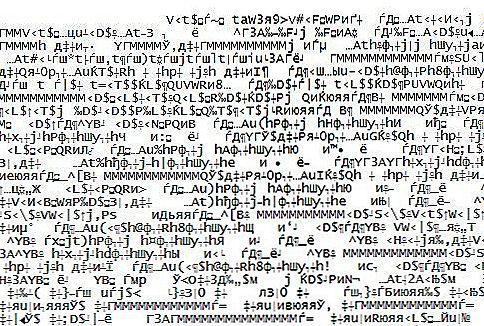
Hieroglify zamiast tekstu
Treść
- 1 Proste rozwiązania
- 1.1 Uruchom ponownie
- 1.2 Otwórz za pomocą innego programu
- 1.3 Wydrukuj obraz
- 1.4 Czcionki
- 2 Trudne decyzje
- 2.1 Pliki systemowe
- 2.2 Ponowna instalacja sterowników
- 2.3 Wirusy
Proste rozwiązania
Podane poniżej rozwiązania są proste, ponieważ nie wymagają żadnych poważnych działań ze strony użytkownika. Jednak mogą one wystarczyć do rozwiązania problemu. W tym przypadku będzie można obejść się bez problemów.
Uruchom ponownie
To właśnie musisz zrobić od samego początku, jeśli twoja drukarka drukuje hieroglify zamiast liter. Wyłącz komputer i drukarkę, a następnie włącz je za kilka minut.
Być może jest to jakiś przypadkowy problem i zostanie rozwiązany przez to proste działanie. Jeśli ponowne uruchomienie nie pomogło, czytaj dalej.
Otwórz za pomocą innego programu
Najczęściej hieroglify zamiast tekstu wychodzą podczas drukowania przez MS Word.Spróbuj wydrukować tekst za pomocą innego programu.
Aby to zrobić, możesz ponownie zapisać plik w formacie PDF i otworzyć go za pomocą programu Adobe Acrobat Reader lub FoxitReader. Możesz także drukować za pomocą przeglądarki, na przykład za pomocą przeglądarki Google Chrome lub Internet Explorer.

Adobe Acrobat Reader
Wydrukuj obraz
Spróbuj wydrukować obraz zamiast tekstu. Do tego potrzebujesz:
- Otwórz okno w programie używanym do wysyłania pliku do wydrukowania.
- Znajdź przycisk "Zaawansowane" lub "Ustawienia zaawansowane" w zależności od programu, w którym drukujesz.
- W oknie, które się otworzy, znajdź opcję "Drukuj jako obraz" lub "Drukowanie rastrowe", zaznacz przed nią znacznik wyboru.
Maszyna tekstowa jest teraz drukowana jako obraz. Hieroglify zamiast rosyjskich liter, najprawdopodobniej nie zobaczą.
Czcionki
Problem może dotyczyć czcionek. Urządzenie nie czyta ich, ale drukuje niezrozumiałe znaki zamiast rosyjskich liter. Spróbuj po prostu użyć innych czcionek do tekstu. Będzie to szczególnie prawdziwe, jeśli użyjesz nie klasycznych (Arial, Calibri), ale egzotycznych czcionek.
Spróbuj również: nie zastępuj Courier New. W tym celu:
- W Panelu sterowania znajdź przedmiot za pomocą urządzeń.
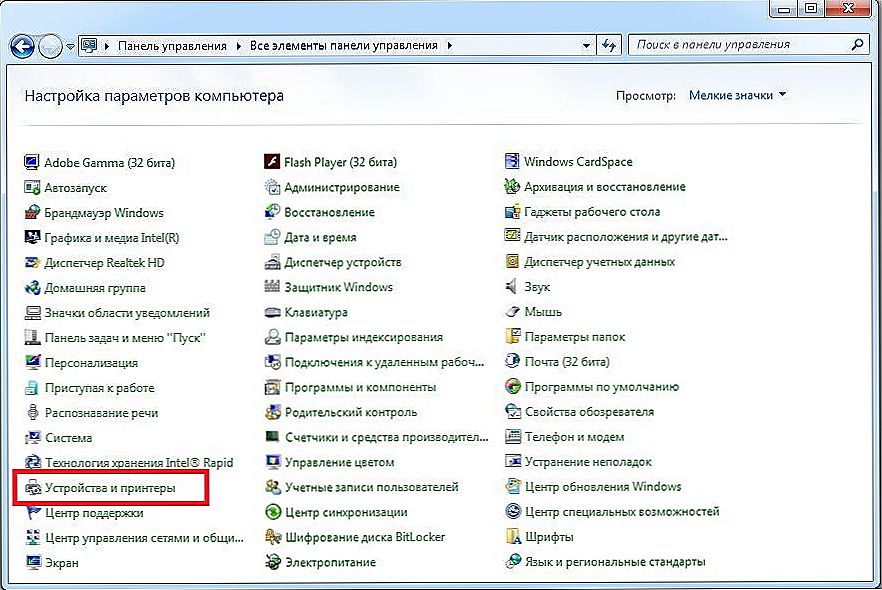
Urządzenia i drukarki
- Znajdź tam problemową drukarkę.
- Otwórz "Właściwości drukarki", przejdź do zakładki "Ustawienia urządzenia".
- Znajdź tabelę odnośników czcionek i wybierz "Nie zastępuj" dla czcionki określonej powyżej.
Trudne decyzje
Warto przenieść się do tych rozwiązań, jeśli problem nie odejdzie i nadal będzie plagą. Hieroglify zamiast druków z rosyjskimi literami są drukowane z powodów, które zostaną omówione poniżej.
Pliki systemowe
Przypadek może znajdować się w plikach systemowych. Ich wyzdrowienie może pozbyć się problemu.
Otwórz wiersz polecenia jako administrator. Wjeżdżamy w polecenie "sfc / scannow" i wciskamy "Enter".
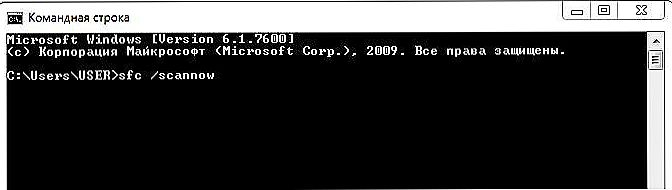
Polecenie "sfc / scannow"
Czekamy na kilka minut lub sekund. Następnie sprawdzamy, czy problem został rozwiązany.
Ponowna instalacja sterowników
Często taki błąd występuje z powodu sterowników. Drukarka drukuje hieroglify, ponieważ sterowniki są niepoprawne lub działają nieprawidłowo. Dlatego możesz spróbować zainstalować je ponownie. W tym celu:
- W zakładce Panel sterowania "Sprzęt i dźwięk" znajduje się nasza drukarka.
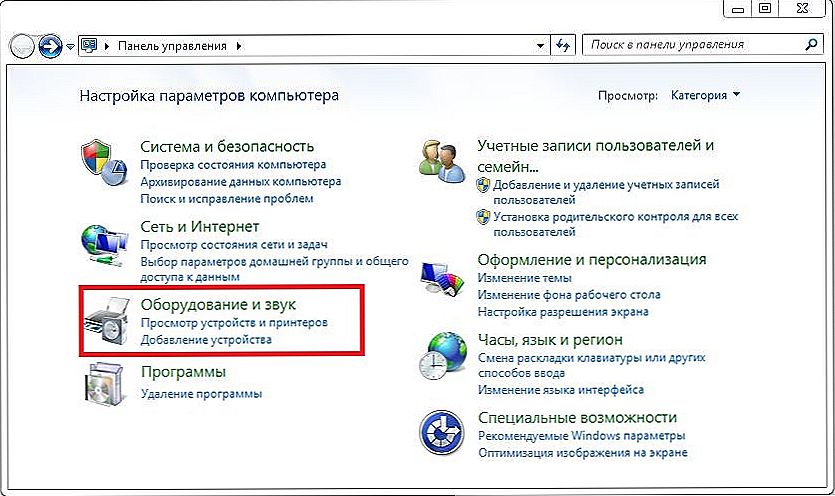
Zakładka "Sprzęt i dźwięk"
- Naciśnij RMB, wybierz "Usuń urządzenie".
- W "Programy i komponenty" usuwamy wszystkie programy związane z działaniem naszego urządzenia.
- Po usunięciu znajdujemy dysk dostarczony z urządzeniem drukującym. Śnieg ponownie zainstaluj wszystkie niezbędne programy i sterowniki.
Jeśli nie masz dysku, system Windows 7 lub starszy z reguły oferuje instalację niezbędnych sterowników po ponownym podłączeniu drukarki do komputera. Jeśli tak się nie stanie, należy wejść na stronę producenta i pobrać niezbędne oprogramowanie.
Wirusy
Sprawdź program antywirusowy komputera. Przyczyną może być złośliwe oprogramowanie.
Oto główne sposoby rozwiązania tego problemu. Z reguły możesz ograniczyć się do prostych działań, ponieważ ten błąd pojawia się i znika sam.












